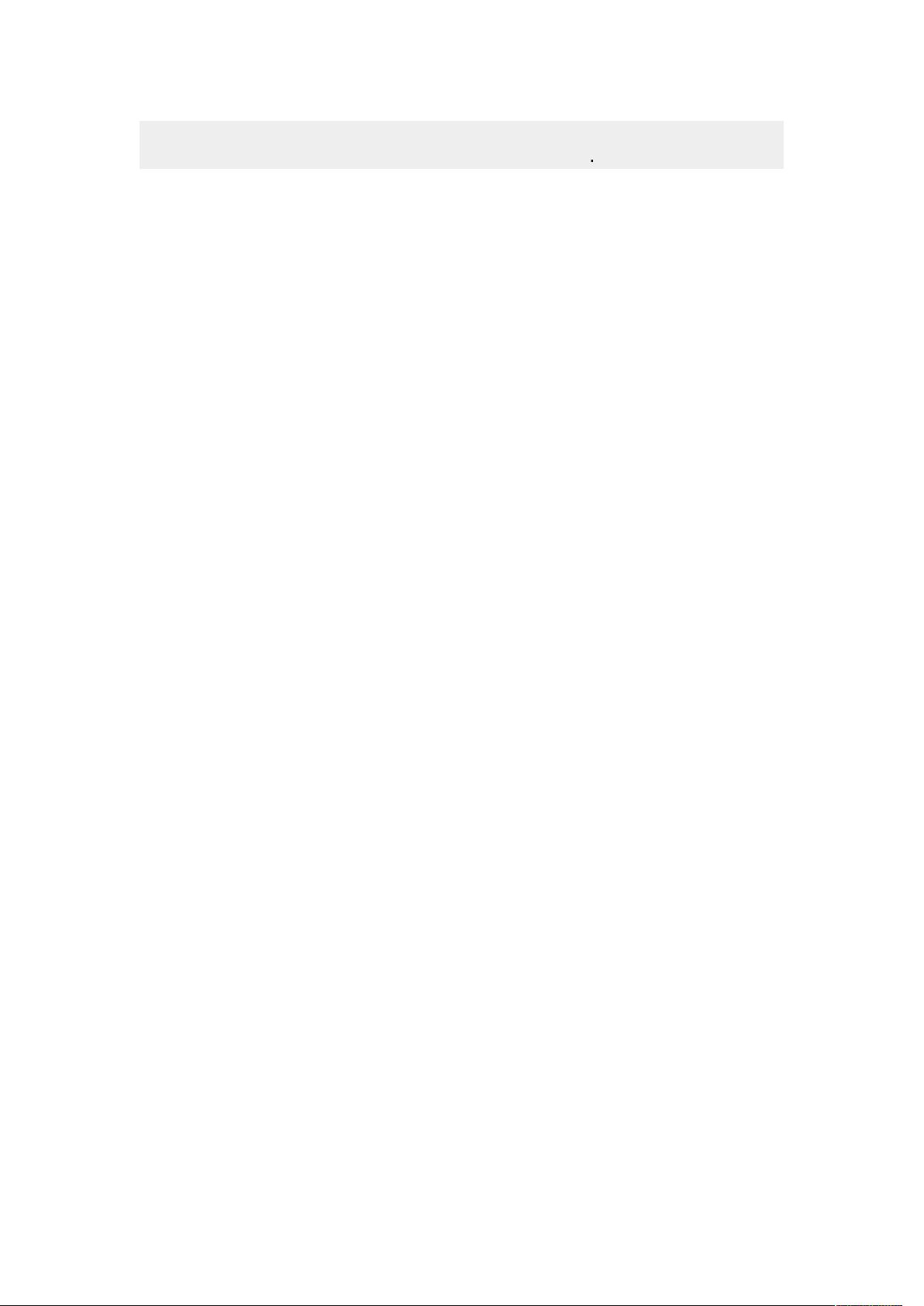CuteEditor配置与使用深度指南
需积分: 3 182 浏览量
更新于2024-10-20
收藏 54KB DOC 举报
"CuteEditor使用详解"
CuteEditor是一款强大的在线文字编辑器,适用于新闻发布系统和博客等应用场景。它提供了丰富的功能,如图片上传、文件下载以及与Microsoft Word相似的文字编辑体验,使得内容创作和管理更为便捷。下面将详细介绍CuteEditor的配置和使用方法。
1. **CuteEditor的配置步骤**
- 首先,需要将必要的文件复制到项目根目录的`bin`文件夹中,包括`CuteEditor.dll`、`CuteEditor.ImageEditor.dll`(用于编辑器中的图像功能)、`CuteEditor.lic`(解密文件)、`NetSpell.SpellChecker.dll`(用于拼写检查)。同时,如果包含`.dic`扩展名的词典文件也应一并拷贝。
- 将`CuteSoft_Client`文件夹整体移动到项目根目录。这个文件夹包含了CuteEditor所需的各种资源,如图片、样式文件`example.css`,以及可能需要删除的`getfilethub.aspx`(在某些版本中)。
- `example.css`文件用于定义编辑器的样式,确保将其拷贝到正确的位置并设置`EditorWysiwygModeCss`属性,例如`EditorWysiwygModeCss="/admin/CuteSoft_Client/CuteEditor/themes/example.css"`。
- 在根目录下创建一个名为`Uploads`的文件夹,用于存储用户上传的图片和附件。
- 将`CuteEditor.dll`添加到Visual Studio的工具箱中,通过右键菜单选择“添加选择项”,然后在`.NET Framework组件`中选择该dll文件。
2. **CuteEditor属性设置**
- `AutoConfigure`属性通常设置为`simple`,这将启用简洁的界面模式。
- `EditorWysiwygModeCss`属性应设置为指向`example.css`文件的路径,以应用编辑器的样式。
- 其他可配置的属性还包括`Width`和`Height`,分别用于设定编辑器的宽度和高度;`FilesPath`用于指定上传文件的存放路径,例如`FilesPath="~/admin/CuteSoft_Client/CuteEditor/"`。
3. **使用CuteEditor**
- 用户可以在网页上直接使用CuteEditor进行文字输入、格式化、插入图片或链接等操作,其Word类似的界面使得操作直观易用。
- 图片上传功能允许用户直接从本地电脑选择图片并上传至服务器。
- 文件下载功能则可以让用户上传文件,并在需要时提供下载链接。
- 拼写检查功能通过`NetSpell.SpellChecker.dll`提供,可以在用户输入时检查单词的拼写错误。
- CuteEditor还支持自定义主题和样式,通过修改`example.css`文件可以定制编辑器的外观。
总结起来,CuteEditor是一款功能全面的富文本编辑器,其易于配置和使用的特点使其成为许多Web应用程序的理想选择。无论是内容创作者还是开发者,都能从中受益,提高工作效率。通过上述配置和使用指南,你可以轻松地将CuteEditor集成到自己的项目中,为用户提供更优质的编辑体验。
2012-05-17 上传
2011-12-21 上传
2016-12-13 上传
点击了解资源详情
点击了解资源详情
点击了解资源详情
每天进步快一点
- 粉丝: 7
- 资源: 21
最新资源
- 明日知道社区问答系统设计与实现-SSM框架java源码分享
- Unity3D粒子特效包:闪电效果体验报告
- Windows64位Python3.7安装Twisted库指南
- HTMLJS应用程序:多词典阿拉伯语词根检索
- 光纤通信课后习题答案解析及文件资源
- swdogen: 自动扫描源码生成 Swagger 文档的工具
- GD32F10系列芯片Keil IDE下载算法配置指南
- C++实现Emscripten版本的3D俄罗斯方块游戏
- 期末复习必备:全面数据结构课件资料
- WordPress媒体占位符插件:优化开发中的图像占位体验
- 完整扑克牌资源集-55张图片压缩包下载
- 开发轻量级时事通讯活动管理RESTful应用程序
- 长城特固618对讲机写频软件使用指南
- Memry粤语学习工具:开源应用助力记忆提升
- JMC 8.0.0版本发布,支持JDK 1.8及64位系统
- Python看图猜成语游戏源码发布